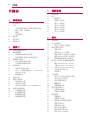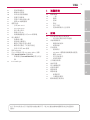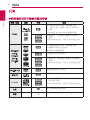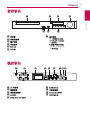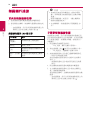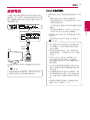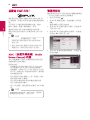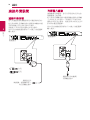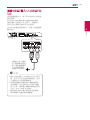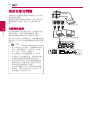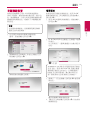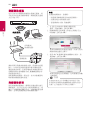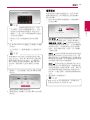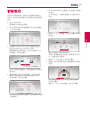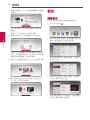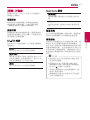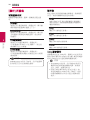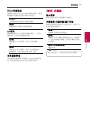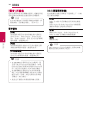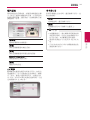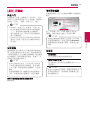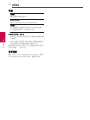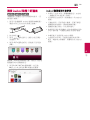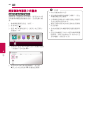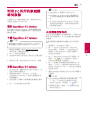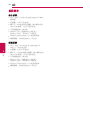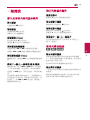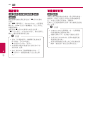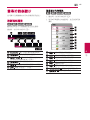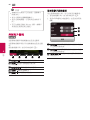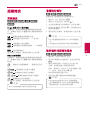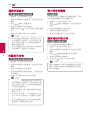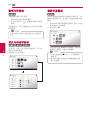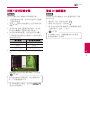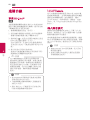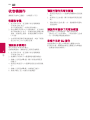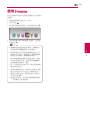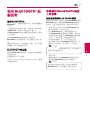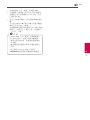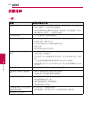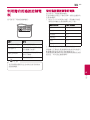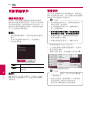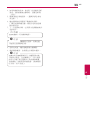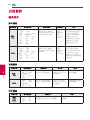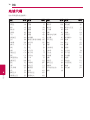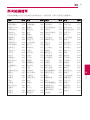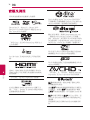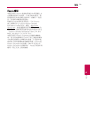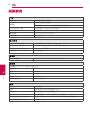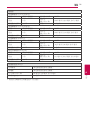操作播放器前,請細心閱讀本說明書,並予以
保留作日後參考之用。
使用說明書
3D Blu-ray ™/
DVD 家庭影
院系統
P/NO : MFL69146623_1.0
LHB725W (LHB725W, S75B1-F/S, S74T1-C, S75T1-W, W4-2)


1 準備開始
準備開始
3
準備開始
1
安全資訊
危險
觸電風險切勿開啟
小心︰為減低觸電風險、切勿拆開本機前蓋
(或後蓋)播放器內並無使用者可自行修理的部
份如需維修,請聯絡合資格的技術人員。
等邊三角形內帶閃電箭頭的符號
用以提醒使用者︰產品內部含有
未經絕緣的危險電壓,其強度可能
會使人觸電。
等邊三角形內帶感嘆號的符號用
以提醒使用者︰產品隨附的資料
中包含重要的操作及維修(服務)
指引。
警告︰為免引起火警或觸電意外,切勿將本產品
暴露於雨水或潮濕位置。
小心︰切勿在這項產品附近使用高電壓產品
(如電蚊拍)。這項產品可能會因電擊而發生
故障。
警告︰切勿把本設備安裝在狹窄的空間,如書櫃
或類似的地方。
小心︰切勿在這項產品附近使用高電壓產品
(如電蚊拍)。這項產品可能會因電擊而發生
故障。
小心︰切勿阻塞任何通風口。請依照生產商指
示安裝。機殼上的插槽及通風開口特別為通風
而設,可確保產品正常運作以及避免產品過熱。
切勿把產品置於睡床、沙發、地毯或其他類似
的表面上,以免堵塞通風口。除非已有正確通風
或依照生產商指示,否則本產品不應置於如書架
或機架等內建裝置上。
小心︰本產品使用雷射系統。為確保正確使用
本產品,請仔細閱讀本說明書,並妥善保存,以備
日後參考用。若設備需要維修,請與授權的服務
中心聯絡。
若設備需要維修,請與授權的服務中心聯絡。執
行本說明書內容以外的控制、調整或程序,可
能會引致危險輻射洩露。
為免直接暴露於雷射光束下,切勿嘗試打開產品
外殼。
建議大部份裝置的電線均使用專用電路;
即只能向一個裝置供電,不能向其他裝置或分支
電路供電的單向電源插頭。請閱讀本說明書內
有關此項的說明。切勿使牆壁插頭負荷過大。
牆壁插頭負荷過大、鬆開、受損、延長電線、
電線磨損、電線受損或破裂等均非常危險。以
上任何情況均可能導致觸電或火警。定期檢查
裝置電線,若裝置受損或退化,請停止使用裝置並
拔除電線,直至合資格服務商更換適當電線為
止。保護電線,以免受自然或機械損傷,如扭曲、
打結、擠壓、被門夾著或被踐踏。請特別注意
插頭、牆壁插頭及裝置接駁電線的位置。電源
插頭為中斷電力連接的裝置。為緊急情況做好
準備,確保電源插頭可隨時插上或拔掉。
注意:有關安全標記的資訊包括產品識別和效
率評級,請參閱裝置底部的主要標籤。

準備開始
4
準備開始
1
本機配有可攜式電池或蓄電池。
安全地拆除本機電池的方法:把舊電池或電池
組拆除,步驟與裝配程序相反。為了防止污染
環境或損害人類及動物的健康,應把舊電池或
電池棄置到指定收集處適當的容器內。切勿把
電池連同其他廢棄物一併棄置。我們建議閣下
使用本地、可免費退款的電池及蓄電池。」
切勿將電池曝露於溫度過高的環境中,例如陽
光、火等等。
符合標準聲明
LG Electronics European Shared Service Center
B.V.特此聲明這個3DBLU-RAYWIRELESS
HOMETHEATER可兼容基本要求和其他相關的
1999/5/EC指令,或經以下的通訊地址要求遞交
整個符合標準聲明:
LG Electronics European Shared Service Center B.V.
European Standard Team
Krijgsman 1
1186DMAmstelveen
The Netherlands
或可向我們專設的DoC網站查詢:
http://www.lg.com/global/support/cedoc/cedoc#
這個裝置是2.4GHz和5GHz的寬頻傳輸系統,
適用於所有歐盟成員國和EFTA國家,5GHz頻
帶的有室內使用規限。(5150–5250MHz)這個
裝置和您本人應至少保持20cm安裝和操作,
一般來說是為用戶環境著想而設。
版權備註
y
由於AACS(先進內容接收系統)是受藍光
光碟格式的內容保護系統認可,和DVD格
式的CSS(內容擾亂系統)的用途相似,受
AACS保護的內容,在錄放、模擬訊號輸出等
情況有可能受到限制。由於限制可能會於生
產產品後才通過及/或被AACS變更,本產品
的操作及限制因而視乎購買產品的時間而有
別。
y
另外,由於另加使用BD-ROMMark及BD+
作為藍光光碟格式的內容保護系統,這實施
了一定的限制,包括播放BD-ROMMark及/
或BD+所保護內容的限制。如需要取得更多
有關AACS,BD-ROMMark,BD+,或此產品的
資訊,請聯絡授權的客戶服務中心。
y
很多BD-ROM/DVD光碟受版權保護。因此,
應僅直接連接播放器至電視,並非錄影機。
連接至錄影機或會引致防複製光碟的影像失
真。
y
本產品含有受美國專利權及其他知識產權保
護的版權保護技術。本產品含有受美國專利
權及其他知識產權保護的版權保護技術。
必須得到Rovi授權,才可使用本版權保護技
術。除非得到Rovi授權,否則只能在家庭使
用或作其他有限觀看用途。嚴禁進行逆向工
程或將本產品拆開。
y
在美國的版權法和其他國家的版權法下,
未經授權的錄影,發放或修改電視節目、錄影
帶、BD-ROM光碟、DVD、CD或其他資料有
可能需負民事及/或刑事責任。

準備開始
5
準備開始
1
電視機色彩系統的重要事項
本產品的色彩系統會因應目前正在播放的光碟
而異。
例如,當播放器播放以NTSC色彩系統錄製的
光碟,會以NTSC訊號輸出影像。
只有多制式彩色電視機才能接收播放器輸出的
所有訊號。
y
若您使用的是PAL色彩系統電視機,當您播
放以NTSC錄製的光碟時,只會看到失真的
影像。
y
多制式彩色電視機會按照輸入的訊號而自動
轉換色彩系統。若未能自動轉換色彩系統,
可將電視機關掉,然後再啟動,螢幕便會顯
示正常的影像。
y
即使以NTSC色彩系統錄製的光碟能夠在電
視上完好地顯示,這不代表錄影機能正確地
以該色彩系統進行錄影。
y
長時間觀看3D內容或會引致頭暈或疲
倦。
y
不建議體弱病患者、小孩和孕婦以3D
模式觀看電影。
y
觀看3D影片期間如出現頭痛、疲倦或
頭暈徵狀,強烈建議閣下停止播放並稍
作休息,直至感到回復正常為止。
>
危險

6
目錄表
目錄表
1 準備開始
3 安全資訊
8 引言
8 – 本說明書所用的可播放光碟及符號
9 – 關於「7」符號顯示
9 – 區碼
9 – 系統選擇
10 遙控器
11 前控制台
11 後控制台
2 連接中
12 音響系統擺放方法
13 連接揚聲器
13 – 把揚聲器接駁到播放器
13 – 將後置喇叭連接至無線接收器
14 無線喇叭連接
14 – 首次安裝無線接收器
14 – 手動配對無線接收器
15 連接電視
16 – 甚麼是 SIMPLINK?
16 – ARC (音頻回傳通道)(Audio Return
Channel) 功能
16 – 解像度設定
17 連接天線
18 連接外置裝置
18 – 連接外接音源
18 – 光學輸入連接
19 – 連接 HDMI 輸入 1/2 (HDMI IN 1/2)
20 連接至家居網絡
20 – 有線網絡連接
21 – 有線網絡設置
22 – 無線網絡連線
22 – 無線網絡設置
3 系統設定
25 初始設定
26 設定
26 – 調整設定
27 – [網路] 功能表
28 – [顯示] 功能表
29 – [語言] 功能表
30 – [聲音] 功能表
32 – [鎖定] 功能表
33 – [其它] 功能表
4 運作
35 音響效果
36 主功能表顯示
36 – 使用 [主選單] 功能表
36 播放連結的裝置
36 – 播放光碟
37 – 播放 Blu-ray 3D 光碟
37 – 播放光碟/USB 裝置上的檔案
39 – 播放 Android 裝置上的檔案
40 – 播放網路伺服器上的檔案
41 利用 PC 所用的家庭網路伺服器
41 – 關於 SmartShare PC Software
41 – 下載 SmartShare PC Software
41 – 安裝 SmartShare PC Software
41 – 共享檔案及資料夾
42 – 系統要求
43 一般播放
43 – 影片及音訊內容的基本操作
43 – 相片內容基本操作
43 – 使用光碟功能表
44 – 繼續播放
44 – 最後鏡頭記憶
45 螢幕功能表顯示
45 – 控制視訊播放
46 – 控制相片檢視
47 進階播放
47 – 重複播放
47 – 重播特定部份
47 – 從所選的時間開始播放
48 – 選擇字幕語言
48 – 收聽其他音訊
48 – 從不同角度觀看
48 – 變更電視外觀比例
49 – 變更字幕 Code Page

目錄表
7
1
2
3
4
5
6
49 – 變更影像模式
50 – 檢視內容資訊
50 – 更改內容清單檢視
50 – 選擇字幕檔案
51 – 投影片放映時聽音樂
51 – 播放 3D 編碼檔案
52 進階功能
52 – 享受 BD-Live™
52 – LG AV Remote
52 – 個人聲音模式
53 – 錄製音訊 CD
53 – 從調頻廣播電台或 AUX 源錄製
54 收音機操作
54 – 收聽收音機
54 – 預設收音機電台
54 – 刪除已儲存的電台頻道
54 – 刪除所有儲存了的電台頻道
54 – 改善不良的 FM 接收
55 使用 Premium
56 以 LG 多區域音訊 (LG Music Flow) 享樂
57 使用 BLUETOOTH® 無線技術
57 – 聆聽儲存於BLUETOOTH裝置上的音
樂
58 LG Sound Sync
5 疑難排解
60 疑難排解
60 – 一般
61 – 網絡
62 – 畫面
62 – 聲音
62 – 客戶支援
62 – 開放來源軟件注意事項
6 附錄
63 利用備有的遙控控制電視
63 – 設定遙控器控制您的電視
64 更新網絡軟件
64 – 網絡更新通知
64 – 軟體更新
66 其他資訊
66 – 檔案要求
67 – AVCHD (進階視訊轉碼器高畫質)
68 – 關於 DLNA
68 – 特定系統要求
68 – 兼容性備註
69 音訊輸出規格
70 地域代碼
71 語言編碼清單
72 商標及牌照
74 規格說明
76 維修保養
76 – 搬動裝置
76 – 光碟使用備註
77 網絡服務重要資訊
此手冊中的某些內容可能與您的播放機不符,取決於播放機的軟體類型或您的服務供
應商。

準備開始
8
準備開始
1
引言
本說明書所用的可播放光碟及符號
媒體/詞彙 圖標 符號 說明
Blu-ray
e
y
可購買或租看的光碟,例如電影光碟。
y
「Blu-ray3D」光碟及「Blu-ray3DONLY」
光碟
y
BD-R/RE為以BDAV格式錄製的光碟
y
u
i
y
載有影片、音樂或照片檔案的BD-R/RE
光碟。
y
ISO9660+JOLIET、UDF及UDFBridge格式
DVD-ROM
DVD-R
DVD-RW
DVD+R
DVD+RW
r
y
可購買或租看的光碟,例如電影光碟。
y
僅限影片模式及已完成化
y
同時亦支援雙層光碟
o
已完成化的AVCHD格式
y
u
i
y
載有影片、音樂或照片檔案的DVD±R/RW
光碟。
y
ISO9660+JOLIET、UDF及UDFBridge格式
DVD-RW(VR)
r
僅限影像模式及已完成化
音訊CD
t
音訊CD
CD-R/RW
y
u
i
y
內含音訊標題、影片、音樂或相片檔案的
CD-R/RW光碟。
y
ISO9660+JOLIET、UDF及UDFBridge格式
注意 –
,
表示注意事項及操作說明。
危險 –
>
指出如何避免因不當使用而可能造成的破損。

準備開始
9
準備開始
1
y
視乎錄影裝置或CD-R/RW(或DVD±R/
RW)光碟的情況而定,部份CD-R/RW
(或DVD±R/RW)光碟不能在裝置中播
放。
y
視乎錄影軟件及完成過程而定,部份已
錄製的光碟(CD-R/RW、DVD±R/RW或
BD-R/RE)或不能播放。
y
用個人電腦或DVD或CD錄製機錄製的
DVD-R/RW、DVD+R/RW及CD-R/RW光
碟,如果光碟損壞或不潔,或本播放機
鏡頭中有灰塵或凝結物,則可能無法播
放。
y
如果您用個人電腦錄製光碟,即使以相
容格式錄製,也有可能因為錄製光碟軟
件的設定而無法播放。(若想獲得更詳
細的資訊,請向軟件發行商查詢。)
y
本機要求光碟、錄音和錄影達到一定的
技術標準,以達到最佳的播放質素。
y
事先錄製的DVD自動設定為這些標準。
可錄製的光碟格式種類繁多(包括載有
MP3或WMA檔案的CD-R),這些需要
一定的先決條件(參閱上文)以確保兼
容播放。
y
客戶要注意,必須得到許可,方可從互
聯網下載MP3/WMA檔案及音樂。本公
司沒有權利提供此項許可。許可必須向
版權擁有者索取。
y
當您把可重寫光碟格式化時,您需要將
光碟格式化選項設定為[Mastered],使光
碟兼容於LG播放器。如選項設為Live
系統,光碟則不能用於LG播放器。
(Mastered/Live檔案系統:WindowsVista
的光碟格式系統)
,
注意
關於「
7
」符號顯示
操作時電視可能會顯示「
7
」符號,這即表示本
說明書解釋的功能並不適用於該特定媒介。
區碼
此裝置的底部或背部印有區域編號。此裝置僅
可播放與裝置底部或背部印明相同的BD-ROM
或DVD光碟或「全部」。
系統選擇
開啟光碟盤,使用
B
(OPEN/CLOSE)按鈕並按
住
M
(PAUSE)按鈕多於5秒以選擇色彩系統
(PAL/NTSC/AUTO)。

Getting Started
10
Getting Started
1
遙控器
安裝電池
請取下遙控器後方的電池蓋,
然後根據正確的正
4
及負
5
極,放入一顆R03(AAA)
電池。
• • • • • • •
a
• • • • • •
1
(POWER)︰開啟或關閉播放
器。
B
(OPEN/CLOSE)︰開啟或關閉
光碟盤。
FUNCTION:
轉換輸入模式。
0-9數字按鈕︰在設有編號的功
能表選項中作出選擇。
CLEAR︰在設定密碼或網路連
接時刪除一個數字。
REPEAT(
h
)︰重複播放所需
的部分或次序。
• • • • • • •
b
• • • • • •
c/v
(SCAN)︰向後或向前
搜尋。
C/V
(SKIP)︰跳到前一個
或下一個章節/曲目/檔案。
Z
(STOP)︰停止播放。
d
(PLAY)︰開始播放。
M
(PAUSE)︰暫停播放。
SPEAKERLEVEL:設定特定揚
聲器的音量水平。
SOUNDEFFECT:選擇音效模式。
VOL+/-:調校揚聲器音量。
OPTICAL/TVSOUND:直接轉換
輸入模式為光學。
MUTE:令播放器靜音。
• • • • • • •
c
• • • • • •
HOME ( )︰顯示或退出[主選
單]。
USEREQ:
您可以透過提升或降
低指定頻率的水平調校聲音。
INFO/MENU(
m
)︰顯示或退出
螢幕顯示。
方向按鈕(
W/S/A/D
)︰在功
能表中選擇一個選項。
PRESET+/-:選擇收音機的電台
節目。
TUNING+/-:調較至所需的廣播
電台。
ENTER(
b
)︰確定選取之功能
表。
BACK(
1
)︰退出功能表或返回
上一個畫面。
TITLE/POPUP︰顯示DVD的標
題功能表或BD-ROM的跳出功
能表(如適用)。
DISCMENU︰進入光碟功能
表。
• • • • • • •
d
• • • • • •
彩色(R、G、Y、B)按鈕:
-用作控制BD-ROMmenus。
這些功能表亦可被用作特定功
能表的捷徑按鈕。
-B按鈕:在FM模式選擇單聲
道/立體聲。
SUBTITLE︰選取字幕語言。
AUDIO︰選取音訊語言或聲道
。
SLEEP:設定播放器於某個時間
後關機。
?
︰無法使用按鍵。
MIC/ECHO:選擇麥克風模式
或麥克風回音模式。在選擇所
需的模式後,按音量(VOL)+/-
以調校麥克風音量或麥克風回
音音量。
X
(REC)︰從音訊CD、調頻廣
播電台或AUX源錄製至USB。
電視控制按鈕︰詳見第63頁。

Getting Started
11
Getting Started
1
前控制台
a b c d
e f g
a
光碟槽
b
遙控感應器
c
顯示視窗
d
音量控制
e
MIC1/2
f
USB埠
g
操作按鈕
R
(OPEN/CLOSE)
T
(PLAY/PAUSE)
I
(STOP)
F(功能FUNCTION)
更改輸入來源或功能。
1
(POWER)
後控制台
a b c d e f g h i
a
AC電源線
b
散熱風扇
c
揚聲器連接器
d
LAN埠
e
HDMIOUT(TVARC)
f
HDMIIN1/2
g
天線連接器
h
AUX(L/R)INPUT
i
OPTICALIN

2 連接中
連接中
12
連接中
2
音響系統擺放方法
下圖是擺放音響系統的例子。請注意,這些圖
示只作說明用途,有可能與播放器的實際情況
不同。
為了得到最佳的環迴立體聲效果,所有超低音
揚聲器以外的揚聲器與聆聽位置(
A
B
D
D
E
E
F
F
A
A
A
A
A
G
G
C
C
A
B
A
)的距離必
須相同。
A
B
D
D
E
E
F
F
A
A
A
A
A
G
G
C
C
A
B
A
A
B
D
D
E
E
F
F
A
A
A
A
A
G
G
C
C
A
B
A
左前方揚聲器(左)
A
B
D
D
E
E
F
F
A
A
A
A
A
G
G
C
C
A
B
A
右前方揚聲器(右):
把前置揚聲器放在顯示屏或電視螢幕旁邊,盡
量與螢幕成一水平線。
A
B
D
D
E
E
F
F
A
A
A
A
A
G
G
C
C
A
B
A
中央揚聲器:
把中央揚聲器放在顯示屏或電視螢幕的上面或
下面。
A
B
D
D
E
E
F
F
A
A
A
A
A
G
G
C
C
A
B
A
左方立體聲揚聲器(左)
A
B
D
D
E
E
F
F
A
A
A
A
A
G
G
C
C
A
B
A
右方立體聲揚聲器(右):
將這兩個揚聲器放在聆聽位置的後面,稍稍面
向內。
A
B
D
D
E
E
F
F
A
A
A
A
A
G
G
C
C
A
B
A
重低音揚聲器:
重低音揚聲器:重低音揚聲器的位置不太重要
,因為低音聲響並非極有指向性。但把重低音
揚聲器放近前置揚聲器則較為理想。並把它稍
為面向房間的中心,這有助減少牆壁的回音。
A
B
D
D
E
E
F
F
A
A
A
A
A
G
G
C
C
A
B
A
裝置
y
確保小孩不把手指或任何物件放進*揚聲
器聲管。
*揚聲器聲管:揚聲器機殼(外殼)輸出豐
厚低音的孔。
y
請把中央揚聲器放到兒童不能觸摸的安
全位置。
否則也許會導致揚聲器掉下,令人受傷
及/或物件損毀。
y
揚聲器含有磁鐵部件,因此電視螢幕或
電腦螢幕畫面的顏色可能會不正常。請
把揚聲器放到遠離電視機螢幕或電腦螢
幕的位置。
y
使用超低音揚聲器前,請移除運包裝膜。
>
危險

連接中
13
連接中
2
連接揚聲器
把揚聲器接駁到播放器
1. 將揚聲器電線連接至低音揚聲器。
每條揚聲器電線均以顏色作識別。
把適當顏色的電線接駁到相應的揚聲器。
確保以黑色為標記的電線接駁到印有
“–”(負號)的插口,而另一條電線則接
駁到印有“+”(正號)的插口。
把低音揚聲器線連接到播放器。
把低音揚聲器線連接到播放器時,插入連接
器直到響起滴答聲。
顏色 揚聲器 位置
綠色 中央 中央
橙色
超低音揚
聲器
前方的任何
一處
紅色 前置 右前方
白色 前置 左前方
2. 把揚聲器電線連接到揚聲器的插口。
確保以黑色為標記的電線接駁到印有
“–”(負號)的插口,而另一條電線則接
駁到印有“+”(正號)的插口。
將後置喇叭連接至無線接收器
用喇叭接線將後置喇叭與無線接收器連接。
確保以黑色為標記的電線接駁到印有“–”
(負號)的插口,而另一條電線則接駁到印有
“+”(正號)的插口。
(+)
(-)
顏色 揚聲器 位置
灰色 右後方 右後方
藍色 左後方 左後方

連接中
14
連接中
2
無線喇叭連接
首次安裝無線接收器
1. 把無線接收器的電源線連接到電源插座。
2. 當您開啟主機時,無線喇叭連接將自動完成
。
-
完成連接後,您可以看到無線接收器上的
黃綠色LED和主機上的指示燈( )。
無線接收器的 LED 指示器
LED顏色 操作
黃綠色
(閃爍)
無線接收器正嘗試連接。
黃綠色 連接已完成。
紅色
無線接收器處於待機模式或
連接失敗。
關閉(沒有顯
示)
無線接收器的電源線已斷開
連接。
y
如果附近有強烈的電磁波,或會出現幹
擾。將本裝置(無線接收器及主機)移離
此處。
y
請等待幾秒鐘(或更長),讓主機與無
線接收器連接起來。
y
在空曠場所,無線連接的可用範圍是20
米。
,
注意
手動配對無線接收器
當連接未完成時,您可看到無線接收器會紅色
LED燈亮起或黃綠色LED燈閃爍,以及背面喇
叭不能發出聲音。如要解決問題,請依照以下
步驟進行。
1. 將主機的音量調節至最低。
-
「VOLMIN」顯示在顯示熒幕中。
2. 按住遙控器上的 (MUTE)並持續約3秒。
-
「WLRESET」短暫顯示在顯示屏中。
3. 如無線接收器的LED燈已連續閃爍黃綠色
,則您可以略過此步驟。
按住無線接收器背面的PAIRING並持續5
秒以上。
-
無線接收器的LED燈交替亮起紅色和黃
綠色。
4. 將主機和無線接收器的電源線中斷連接。
5. 在主機和無線接收器的LED燈完全關閉之
後,重新連接電源線。
當您開啟主機時,主機和無線接收器將自動
配對。
-
完成連接後,您可以看到無線接收器上的
黃綠色LED和主機上的指示燈( )。

15
連接中
2
連接中
連接電視
可透過HDMI纜線連接HDMI電視或顯示器至
播放器(A型,配備乙太網絡的高速HDMI™纜
線)。連接播放器的HDMI插孔至兼容HDMI的
電視或顯示器。
裝置後方
電視
HDMI
纜線
設定電視來源為HDMI(參閱電視的使用說明
書)。
如有需要,請參考電視機、音響系統或其他
裝置的說明書,以達致最佳連接效果。
,
注意
HDMI 的額外資訊
y
連接HDMI或DVI兼容裝置時,請確保下列各
項︰
-
關閉HDMI/DVI裝置及本播放器。
然後,開啟HDMI/DVI裝置,等待約30秒,
再開啟本播放器。
-
已正確地設定連接至本設備的裝置的視頻
輸出。
-
所連接的裝置兼容720x576p、1280x720p、
1920x1080i或1920x1080p視頻輸出。
y
並非所有HDCP-兼容DVI裝置都能和本產品
一起使用。
-
影像無法在非HDCP裝置上正常顯示。
y
如已連接的HDMI裝置並不接受播放器
的音訊輸出,HDMI裝置的聲音會失真
或完全無聲。
y
當您使用HDMI連接,您可改變HDMI
的輸出解像度。(參閱第16頁的「解像
度設定」。)
y
使用在[設定]功能表(參閱第29頁)
的[HDMI色彩設定]選項,以選擇從
HDMI輸出(HDMIOUT)插口輸出的影片
輸出種類。
y
在已建立連接後變更解像度可能會引致
故障。要解決此問題,請關掉播放器然後
再次開啟。
y
沒有驗證HDMI與HDCP的連接時,電
視螢幕會變成黑色畫面。遇上這樣的情
況,檢查HDMI的連接或移除HDMI纜
線。
y
如畫面出現雜訊或線條,請檢查HDMI
纜線(長度一般限於4.5米)。
,
注意

連接中
16
連接中
2
甚麼是 SIMPLINK?
當本產品經由HDMI連接於帶有SIMPLINK的
LG電視時,本產品的某些功能由電視遙控器控
制。
可以使用LG電視遙控器控制的功能:播放、
暫停、掃描、略過、關閉電源,等等。
請參閱SIMPLINK功能的電視使用說明書。
帶有SIMPLINK功能的LG電視有如上所示的
標號。
y
根據光碟類型或播放狀況,某些
SIMPLINK操作或會不同於您的目的或
無法工作。
y
對於SIMPLINK連接至HDMIIN插口的
裝置而言,SIMPLINK功能不受支援。
,
注意
ARC (音頻回傳通道)(Audio
Return Channel) 功能
ARC功能讓兼容HDMI的電視傳送音訊串流至
本播放器的HDMI輸出。
使用該功能:
-
您的電視必須支援HDMI-CEC及ARC功能,
以及HDMI-CEC及ARC必須設定為開啟。
-
因應電視,HDMI-CEC及ARC的設定方法有
所不同。有關ARC功能的詳細資料,請參閱
您的電視說明書。
-
您必須使用HDMI纜線(A型,配備乙太網
絡的高速HDMI™纜線)。
-
您必須在本播放器的HDMI輸出連接支援
ARC功能的HDMI輸入。
-
您只可以連接一個家庭影院至兼容ARC的電
視。
如要啟動[SIMPLINK/ARC]功能,則將該
選項設定為[打開]。﹙第34頁﹚
,
注意
解像度設定
播放器為HDMIOUT插口提供多個輸出解像度
。您可在[設置]功能表更改解像度。
1. 按主頁HOME( ).
2. 按
A/D
選擇[設置],然後按輸入ENTER
(
b
)。
畫面會顯示[設置]功能表。
3. 使用
W/S
以選取[顯示]選項,然後表
D
以移至第二層。
4. 使用
W/S
以選取[解析度]選項,然後表
ENTER(
b
)以移至第三層。
5. 使用
W/S
選取想要的解像度,然後按 確
認您的選擇。.

連接中
17
連接中
2
y
如電視及不接受您在播放器設定的解像
度,您可根據以下步驟將解像度設為
576p:
1. 按
B
打開光碟盤。
2. 按住
Z
(STOP)(STOP)超過5秒。
y
如果您手動選取解像度,並連接HDMI
插口至電視而您的電視又不接受,解像
度會設定為[自動]。
y
如電視機不接受您所選的解像度,將會
顯示警告訊息。更改解像度後,若您未
能觀看畫面,請等待20秒,系統將會自
動返回早前的解像度。
y
1080p影像輸出幀速會自動設定為24Hz
或50Hz,視乎所連接的電視的容量及喜
好,並會根據BD-ROM光碟的本身的影
像幀速而定。
,
注意
連接天線
連接隨機附送、作收聽電台之用的天線。
裝置後方
在連接FM導線天線後,確定已完全展
開。
,
注意

連接中
18
連接中
2
連接外置裝置
連接外接音源
您可以透過系統的揚聲器享受外置設備的音效。
把元件的類比音訊輸出插口連接到本機的外接
音源韺/橔(AUXL/R)(INPUT)插口。
然後按下FUNCTION選取[AUX]選項。
您亦可以按播放器頂部的F(功能)按鈕選擇
輸入模式。
連接到元件
(電視機、錄影機等等)
的音訊輸出插口
裝置後方
白色
紅色
光學輸入連接
透過數碼光學連接,您可以享受您的元件在系
統揚聲器上的音響。
把元件的光學輸出插口連接到播放器的光學輸
入(OPTICALIN)插口。然後按下FUNCTION
選取[OPTICAL]選項。或按光學(OPTICAL/TV
SOUND)鍵直接選擇。
您亦可以按播放器頂部的F(功能)按鈕選擇
輸入模式。
連接到元件的數碼
光學輸出插口
裝置後方

連接中
19
連接中
2
連接 HDMI 輸入 1/2 (HDMI IN
1/2)
使用這種連接方法,便可享受到您的元件的影
像及音響。
把元件的HDMI輸出插口連接到播放器的
HDMI輸入(HDMI)1或2插口。然後按下
FUNCTION選取[HDMIIN1/2]選項。
您亦可以按播放器頂部的F(功能)按鈕選擇
輸入模式。
連接到元件(機頂
盒、數碼衛星接收
器、電視遊戲機等
)的HDMI輸出
(HDMIOUT)插口
裝置後方
y
處於HDMI輸入1/2(HDMIIN1/2)模式
時,您不可以更改視訊的解像度。更改
已連接的元件的視訊解像度。
y
如果視訊輸出訊號在個人電腦連接到
HDMI輸入1/2(HDMIIN1/2)插口後變
得不正常,請將個人電腦的解像度改為
576p、720p、1080i或1080p。
y
播放器從HDMI輸入傳送音訊到兩個
HDMI輸出及播放器的揚聲器。
,
注意

連接中
20
連接中
2
連接至家居網絡
本播放器可透過後面板的區域網絡(LAN)插口
與區域網絡連接。
將播放器連接至寬頻家居網絡,您便可使用各
種服務如軟件更新、BD-Live互動及網上服
務。
有線網絡連接
使用有線網絡可達至最佳效能,因為裝置直接
連接至網絡,不會受到無線電頻率干擾。
請參閱您網絡裝置的文件以取得更多說明。
使用可作商用的LAN纜線或乙太網絡纜線連接
播放器的LAN埠至您的數據機或路由器相對應
的埠。
y
插入或拔除LAN纜線,握緊纜線的插頭
部份。拔除纜線時,切勿拉扯LAN纜
線;可是,卡住時,請拔除。
y
切勿連接組合式的電話纜線,至LAN埠。
y
因為會有不同的連接配置,請參閱您的電
訊供應商或網絡服務供應商的說明書。
y
如果您想從DLNA相容的數碼媒體服務
器存取內容,此播放器必須使用路由器
與本地相同的網絡進行連接。
y
設定您的電腦至DLNA相容的數碼媒體
服務器,安裝SmartSharePCSoftware至
您的電腦。(詳見第41頁)
,
注意
裝置後方
路由器
DLNA認證伺服器
寬頻服務
ページが読み込まれています...
ページが読み込まれています...
ページが読み込まれています...
ページが読み込まれています...
ページが読み込まれています...
ページが読み込まれています...
ページが読み込まれています...
ページが読み込まれています...
ページが読み込まれています...
ページが読み込まれています...
ページが読み込まれています...
ページが読み込まれています...
ページが読み込まれています...
ページが読み込まれています...
ページが読み込まれています...
ページが読み込まれています...
ページが読み込まれています...
ページが読み込まれています...
ページが読み込まれています...
ページが読み込まれています...
ページが読み込まれています...
ページが読み込まれています...
ページが読み込まれています...
ページが読み込まれています...
ページが読み込まれています...
ページが読み込まれています...
ページが読み込まれています...
ページが読み込まれています...
ページが読み込まれています...
ページが読み込まれています...
ページが読み込まれています...
ページが読み込まれています...
ページが読み込まれています...
ページが読み込まれています...
ページが読み込まれています...
ページが読み込まれています...
ページが読み込まれています...
ページが読み込まれています...
ページが読み込まれています...
ページが読み込まれています...
ページが読み込まれています...
ページが読み込まれています...
ページが読み込まれています...
ページが読み込まれています...
ページが読み込まれています...
ページが読み込まれています...
ページが読み込まれています...
ページが読み込まれています...
ページが読み込まれています...
ページが読み込まれています...
ページが読み込まれています...
ページが読み込まれています...
ページが読み込まれています...
ページが読み込まれています...
ページが読み込まれています...
ページが読み込まれています...
ページが読み込まれています...
ページが読み込まれています...
-
 1
1
-
 2
2
-
 3
3
-
 4
4
-
 5
5
-
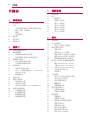 6
6
-
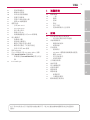 7
7
-
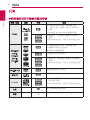 8
8
-
 9
9
-
 10
10
-
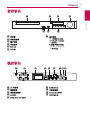 11
11
-
 12
12
-
 13
13
-
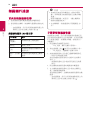 14
14
-
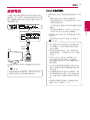 15
15
-
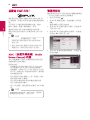 16
16
-
 17
17
-
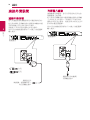 18
18
-
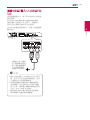 19
19
-
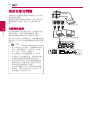 20
20
-
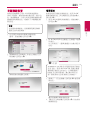 21
21
-
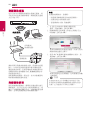 22
22
-
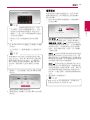 23
23
-
 24
24
-
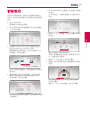 25
25
-
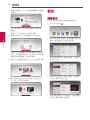 26
26
-
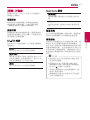 27
27
-
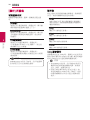 28
28
-
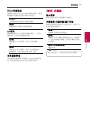 29
29
-
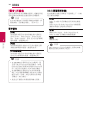 30
30
-
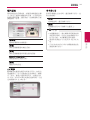 31
31
-
 32
32
-
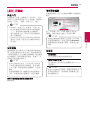 33
33
-
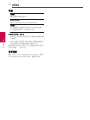 34
34
-
 35
35
-
 36
36
-
 37
37
-
 38
38
-
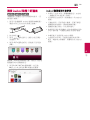 39
39
-
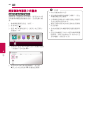 40
40
-
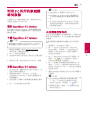 41
41
-
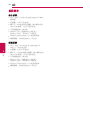 42
42
-
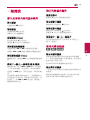 43
43
-
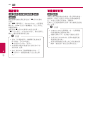 44
44
-
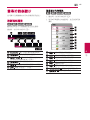 45
45
-
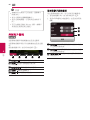 46
46
-
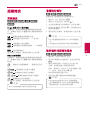 47
47
-
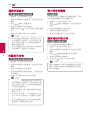 48
48
-
 49
49
-
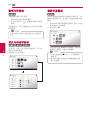 50
50
-
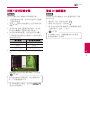 51
51
-
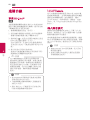 52
52
-
 53
53
-
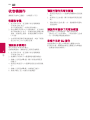 54
54
-
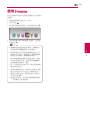 55
55
-
 56
56
-
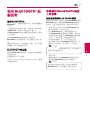 57
57
-
 58
58
-
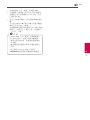 59
59
-
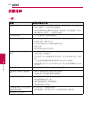 60
60
-
 61
61
-
 62
62
-
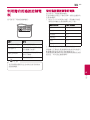 63
63
-
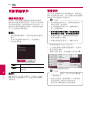 64
64
-
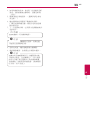 65
65
-
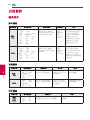 66
66
-
 67
67
-
 68
68
-
 69
69
-
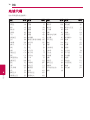 70
70
-
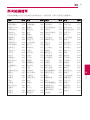 71
71
-
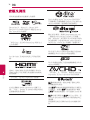 72
72
-
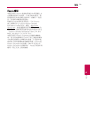 73
73
-
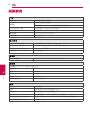 74
74
-
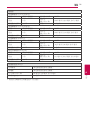 75
75
-
 76
76
-
 77
77
-
 78
78